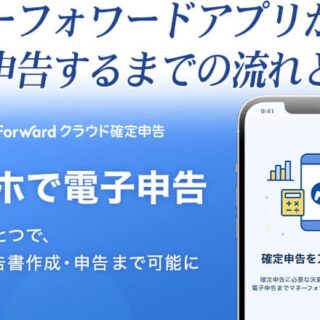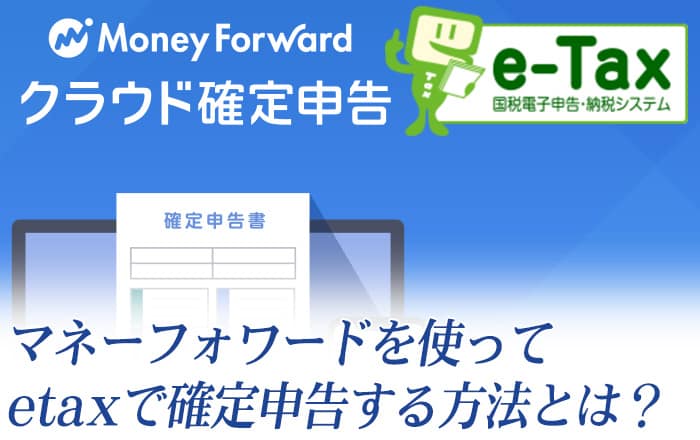
個人事業主の日々の会計処理や確定申告を楽にしてくれる会計ソフトはいくつもあります。その中でも、主要ソフトの一つで多くの人から利用されているのがマネーフォワードです。Web版とアプリ版とがあり、簡単な操作で必要な処理をすべて行えます。マネーフォワードを使って電子申告をするメリットや、その方法について確認し、会計ソフトを導入するかどうかの検討材料としましょう。
ページ 目次
マネーフォワードで電子申告をするメリットとは?
マネーフォワードは、法人会計だけでなく個人事業主向けの会計ソフトも出しています。白色申告でも青色申告でも対応できますので、それぞれの申告方法に合わせてプランを選べます。マネーフォワードを使って会計処理、電子申告をするメリットとしては、やはり処理が非常に簡単になるということです。
日々の記帳作業で多くの個人事業主が苦労しているのが、仕訳入力でしょう。細々とした収入と支出の内容を金額や相手先、項目などに分けて記帳しないといけないからです。特に勘定科目の仕訳は、どの科目にしたら良いか分かりづらく迷ってしまう場面も多いはずです。
その点、マネーフォワードは、クレジットカードや銀行口座などを登録しておくことで自動仕訳入力をしてくれる機能が使えます。口座と連携して明細を取得したら、過去の傾向などから自動的に仕訳をして帳簿に反映してくれるのです。もちろん、手作業で入力する項目が出てくることもありますが、ほとんどは自動処理ができますので、かなり楽になります。
こうして記帳を確実に行っていけますので、確定申告をする際にも記帳漏れや計算ミスなども起こらず、書類準備で慌てることがありません。こうしたメリットに加えて、確定申告書類の作成も自動作成してくれるというメリットがあります。1年間の帳簿の内容を自動的にまとめてくれますし、マネーフォワードでは画面に表示される確認事項や控除額などをチェックして入力していくだけで、確定申告書Bを自動作成してくれます。
青色申告をしている個人事業主であれば、青色申告決算書も同じく自動的に作れます。
こうしてできた書類は、ダウンロード後そのまま国税庁のe-taxシステムに送信することで電子申告ができます。マネーフォワードでは、この電子申告手続き自体も、システム上から行えるようにしています。
管理画面から確定申告をするというメニューを選んで、マイナンバーカードの読み込みなどをすれば、その場で書類の送信が完了します。事前準備が終わっていれば、ものの数分で終わりますので、その簡単さに驚くはずです。こうした手続きの簡単さが、マネーフォワードで電子申告をする最大のメリットと言えるでしょう。
マネーフォワードWeb版を使ってetaxで確定申告する方法
マネーフォワードWeb版のホーム画面、もしくは管理画面の左側にメニューバーがあります。その中に、「申告情報」という項目がありますのでクリックします。すると、いくつかの提出方法の選択肢が出てきますので、「e-Taxで電子申告」というものをチェックします。
その後、メニューの「確認・提出」項目を選んで、提出する申告書類やその他の必要書類をダウンロードする項目を確認します。画面の下部にあるダウンロードボタンを押すと、すべての必要書類が自動生成されてダウンロードされます。
その後、国税庁のe-Taxソフトにアクセスします。パスワードなどを入力してログインしたら、メインメニューに入ります。そこには「申告・申請・納税」という項目がありますのでクリックします。続く画面ではデータを送信する方法を選びます。「新規作成」、「作成再開」などの選択肢がありますが、「作成済みデータの利用」を選びます。
すると、パソコン上のファイルを選ぶ画面となりますので、事前に作成してダウンロードしたxtxファイルを指定します。この際、元のファイル名を変えたり拡張子を違うものにしたりせず、ダウンロードしたままの方がミスが起こりません。ファイルを指定すると、作成と送信準備が完了します。
これで基本的に確定申告書類の提出ができ、手続きは完了します。ただし、事業の種類によっては別の申告をするケースもあります。その場合は、同じメニューにある「同時に送信する決算書等データの選択」を選んで必要書類をアップロードします。
この国税庁のe-Taxソフトは、利用時にマイナンバーや電子証明書の登録などが必要となります。また、事前に取得した利用者識別番号などの入力が求められます。本人確認のために必要なもので、正しく入力できないと手続きは進みません。ミスを繰り返すとパスワードがリセットされることもありますので、手元に必要な情報をすべて用意し慎重に入力しましょう。
マネーフォワードクラウド版で確定申告書類のデータエクスポートを行う
マネーフォワードはWeb版の他に、クラウド版も用意しています。自分のパソコンにソフトをインストールする必要がないことや、ブラウザで処理ができるので、異なるデバイスでも利用できるといったメリットがあります。
このマネーフォワードのクラウド版を使っている場合、電子申告をする際に提出する確定申告書類において、一手間かける必要があります。というのも、e-Taxソフトで確定申告をする場合、書類データがそのままでは送信できないからです。そのため、e-Taxにファイルを組み込むことになります。このためにクラウド版で書類関連のデータエクスポートを行います。
その方法としては、「確認・提出ページ」に入ります。ここのページではxtxファイルを生成して、確定申告書類のデータをダウンロードします。画面にある「ダウンロード」ボタンを押せば、自動的にデータエクスポートが始まります。注意点としては、e-Taxソフトに登録してある利用者識別番号やマイナンバーと同じ情報でないと、データをソフトにインポートできないということです。デバイスを複数で使っている場合などは、エクスポートするデータとe-Taxソフトの登録データが合っていることを確かめましょう。
xtxファイルを生成しダウンロードできたら、e-Taxソフトを設定していきます。メインメニューの「利用者選択」から「過去に用いた利用者ファイル一覧から選んで開く」を選びます。そして、申告をしたい利用者を選びます。その後、「申告・作成等」の中にある「組み込み」ボタンをクリックします。
続く画面では、組み込むファイルを選ぶ欄が出てきますので、先にダウンロードしたxtxファイルを選択して、任意の名前を付けて「OK」ボタンを押します。選択したファイルの情報が出てきますので、下にある「基本情報変更」をクリックします。個人番号が記載されていなければ、そこに番号を入力します。これで、データエクスポートとソフトへのインポートが終了します。
この後は、e-Taxが示す手順に従って電子申告をするだけとなります。パスワードやマイナンバー、利用者識別番号を入力した後、確定申告書類のデータを送信すると手続きがすべて完了です。
etaxで確定申告する方法は簡単なのですが、マイナンバーや利用者識別番号の入力ミスや、他の人とソフトを共有したりしていると、データインポートがうまくいかないことがあります。読み込みなどがうまくできない場合は、マイナンバー情報などをエクスポートしたデータ、ソフト側の両方で確認してみましょう。
当サイトで人気のクラウド会計ソフトランキング
-
「会計知識ゼロでも確定申告ができる」が特徴。知識がなくても仕訳や確定申告の資料作成がめちゃくちゃ楽で、めちゃくちゃ早い特にWEB系のフリーランサーにとっては最適なクラウド会計ソフトです。
完全自動で仕訳・確定申告ができてしまいます。サポートも万全!! ※無料プランあり -
必要な全ての機能が初年度無償のキャンペーン実施中
・やよいの青色申告 オンライン
ベーシックプラン 13,800円/年(税抜)→初年度0円・やよいの白色申告 オンライン
フリープラン → ずっと0円会計ソフト売上実績No.1「弥生シリーズ」オンライン版。弥生のクラウド確定申告ソフトはシェア53.98%!です。
会計知識が多少あればおすすめです、サポートも手厚い! -
使いやすさ、価格、サポートと穴がありません。完全初心者には若干ハードルが高いものの、速さ、高い拡張性とシンプルな画面が人気の秘訣です。
仕訳も半自動ですが、学習機能が優秀なのでほとんど自動に近いスピードで処理できます。